Aunque Google Chrome y Mozilla Firefox admitan el modo oscuro por medio de la configuración del tema del sistema operativo, en este caso Windows 10, por ahora, ninguno de ellos en sus versiones estables puede convertir de claro a oscuro todo el contenido de una pagina, sino únicamente la interfaz del usuario.
Microsoft ha dado un gran salto para los usuarios de Microsoft Edge Canary, ahora puedes visualizar la mayor parte de los sitios junto con el contenido en modo oscuro, sin importar que el sistema operativo y el navegador web estén en modo claro.
Incluso puedes jugar con los colores de tu interfaz, teniendo Windows 10 en modo claro y el contenido de tu navegador web en modo oscuro. Si te animas, puedes hacer lo siguiente para lograrlo:
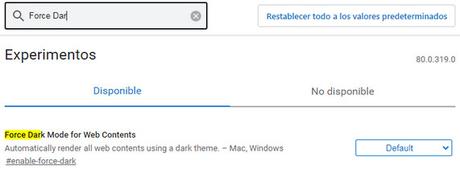
- Necesitas instalar Edge Canary versión 80.0.317.1
- Cargar en la barra de direcciones: edge://flags
- Buscar Force Dark Mode for Web Contents, o únicamente Force Dark
- Cambie el valor a Habilitado
- Reinicie el navegador
El cambio debería efectuarse en casi todos los sitios web, o al menos aquellos sitios que admitan el modo oscuro en su contenido.
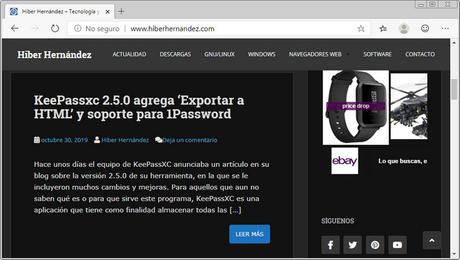
Probablemente veas algunos elementos que aún sigan manteniéndose claro, esto es porque no forman parte del sitio, como son algunos anuncios o logotipos y/banner en formato de imagen.
Tome en cuenta que esta función es experimental, y podría estar o no en las versiones estables de Microsoft Edge. Mientras tanto, puede disfrutar viendo los sitios totalmente oscuros con la versión Canary de Microsoft Edge.

